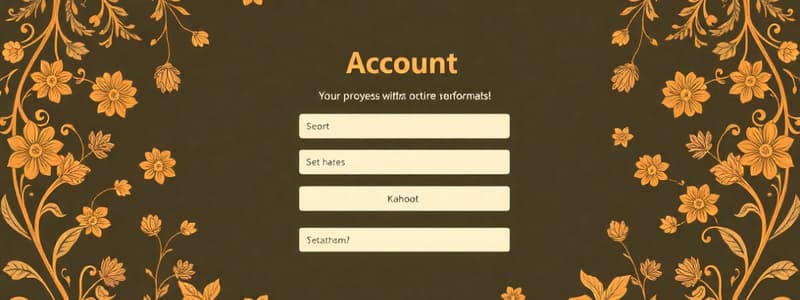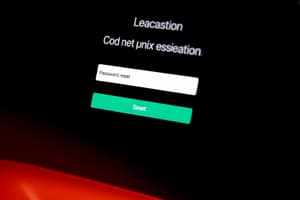Podcast
Questions and Answers
Qual è il primo passo per accedere a un account esistente?
Qual è il primo passo per accedere a un account esistente?
- Cliccare su ISCRIVITI in basso al centro
- Premere su SALVA in alto a destra
- Cliccare su ACCEDI in alto a destra (correct)
- Inserire il TITOLO per il Kahoot creato
Dove si trova il pulsante per la registrazione di un nuovo account?
Dove si trova il pulsante per la registrazione di un nuovo account?
- In mezzo alla schermata (correct)
- In basso a destra della schermata
- In alto a destra della schermata
- In alto a sinistra della schermata
Qual è l'azione finale dopo aver creato un Kahoot?
Qual è l'azione finale dopo aver creato un Kahoot?
- Cliccare su ISCRIVITI
- Premere su ACCEDI
- Cliccare su SALVA
- Premere su FINITO (correct)
Qual è la funzione del pulsante SALVA dopo la creazione di un Kahoot?
Qual è la funzione del pulsante SALVA dopo la creazione di un Kahoot?
Cosa si deve fare dopo aver selezionato la risposta che assegnerà il punteggio?
Cosa si deve fare dopo aver selezionato la risposta che assegnerà il punteggio?
Flashcards
Accedi al tuo account
Accedi al tuo account
Per accedere al tuo account o creare uno nuovo, clicca su ACCEDI in alto a destra dello schermo.
Crea un nuovo account
Crea un nuovo account
Dopo aver cliccato su ACCEDI, clicca su ISCRIVITI per creare un nuovo account.
Seleziona la risposta corretta
Seleziona la risposta corretta
Per confermare la risposta corretta, metti un segno di spunta.
Salva le modifiche
Salva le modifiche
Signup and view all the flashcards
Completa la creazione
Completa la creazione
Signup and view all the flashcards
Study Notes
Accesso e Creazione Account
- Per accedere all'account o crearne uno nuovo, cliccare sul pulsante "ACCEDI" in alto a destra.
- Dopo aver cliccato su "ACCEDI", per creare un nuovo account cliccare sul pulsante "ISCRIVITI" in basso al centro dello schermo.
- Dopo aver effettuato l'accesso o creato un nuovo account, selezionare la risposta corretta, spuntandola.
- Infine, cliccare su "SALVA" in alto a destra per salvare il Kahoot.
- Se richiesto, inserire un titolo per il Kahoot creato.
- Cliccare su "FINITO" per concludere.
Studying That Suits You
Use AI to generate personalized quizzes and flashcards to suit your learning preferences.